لديك صحيفة المصاريف الشهرية الخاصة بك على "جداول بيانات Google" وترغب في إرفاق الإيصالات كصور ، أيضًا ، بصفوف النفقات الخاصة بك. أو لنفترض أن لديك قائمة مخزون وتريد إضافة صور المنتج إلى قائمة الجرد هذه. في هذه المواقف ، من المهم جدًا أن تعرف طريقك لإدراج الصور في أوراق Google. حسنًا ، هل هناك طريقة لكيفية القيام بذلك؟ هذا أيضًا ، بنقرة زر واحدة؟ حسنًا ، أنت هنا ، وكذلك نحن وأنت تعرف الإجابة أيضًا ؛ بالتأكيد هناك طريقة!
في هذه المقالة ، نوضح في بعض الخطوات البسيطة جدًا كيف يمكنك إدراج صورة في أوراق Google في خلية واحدة وعبر خلايا متعددة أيضًا. آمل أن تستمتع!
كيفية إدراج صورة في خلية واحدة
الخطوة 1: أولا، تشغيل جداول بيانات Google واختر الورقة التي تريد إضافة الصور إليها.
كالتالي ، انقر فوق الخلية التي تريد إدراج الصورة فيها.
ثم انقر فوق إدراج علامة التبويب في الأعلى.
اضغط على صورة الخيار ثم ، لتوسيع خيارات إدراج الصورة ثم انقر فوق ملف أدخل الصورة في الخلية اختيار.
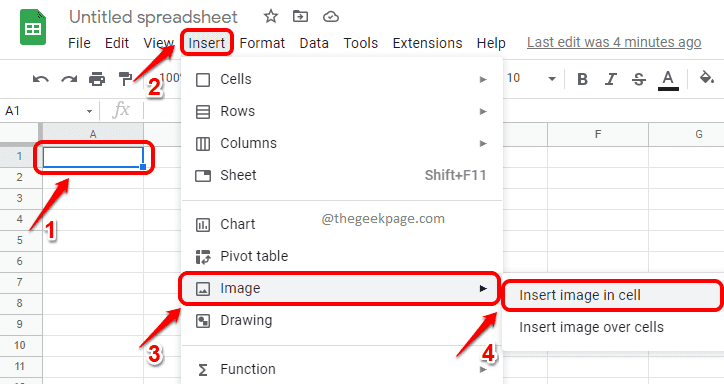
الخطوة 2: الآن على إدراج صورة الصفحة ، سيكون لديك العديد من الخيارات حول كيفية اختيار صورتك. في هذا المثال ، اخترت إدراج الصورة التي لدي بالفعل على جهاز الكمبيوتر المحمول. ومن ثم قمت بالنقر فوق
تحميل التبويب. كالتالي ، انقر فوق تصفح زر لتصفح النظام الخاص بك لتحديد الصورة.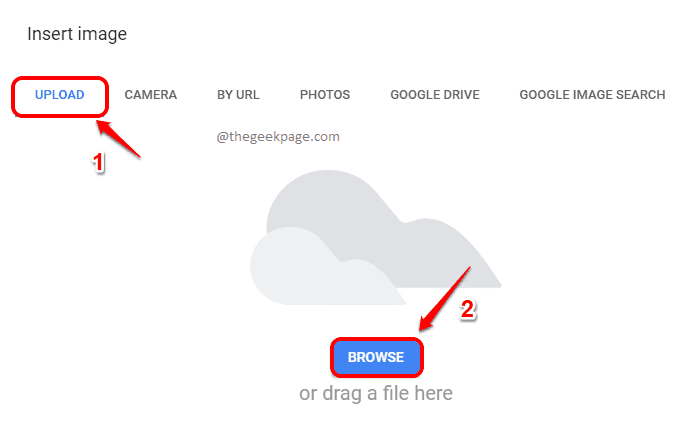
الخطوه 3: الآن انت تستطيع اختر الصورة التي تريد تحميلها واضغط على فتح زر.
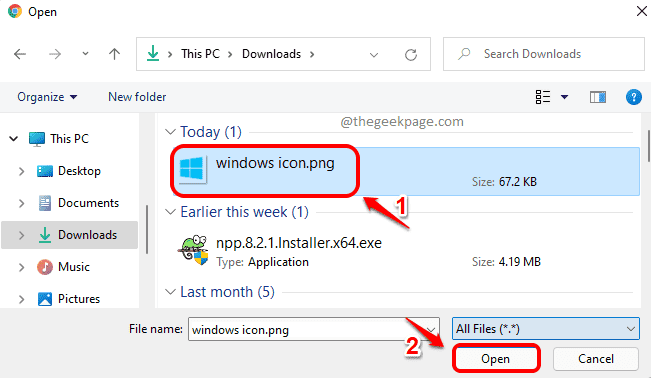
الخطوة 4: إذا نظرت الآن إلى ورقة Google ، يمكنك أن ترى أن الصورة التي حددتها قد تم إدراجها بنجاح في الخلية التي حددتها.
ملحوظة: بشكل افتراضي ، سيتم ترك الصورة محاذاة داخل الخلية. يمكنك محاذاة الوسط باستخدام رمز allgin في الشريط العلوي. أيضًا ، داخل خلية واحدة ، يمكن إدراج صورة واحدة فقط حاليًا.
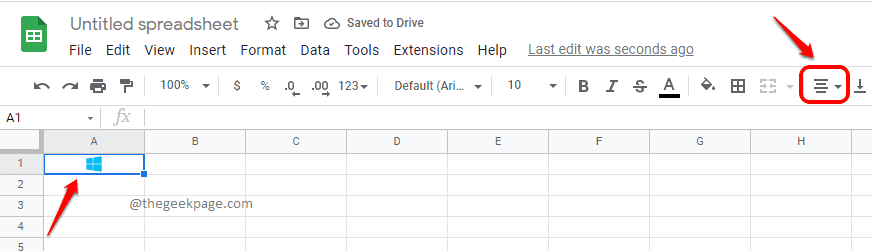
كيفية إدراج صورة فوق خلايا متعددة
إذا كنت ترغب في إدراج صورة عبر عدة خلايا ، يمكنك اتباع الخطوات أدناه.
الخطوة 1: اضغط على إدراج علامة التبويب في الأعلى. ثم انقر فوق صورة ثم انقر فوق أدخل الصورة فوق الخلايا.
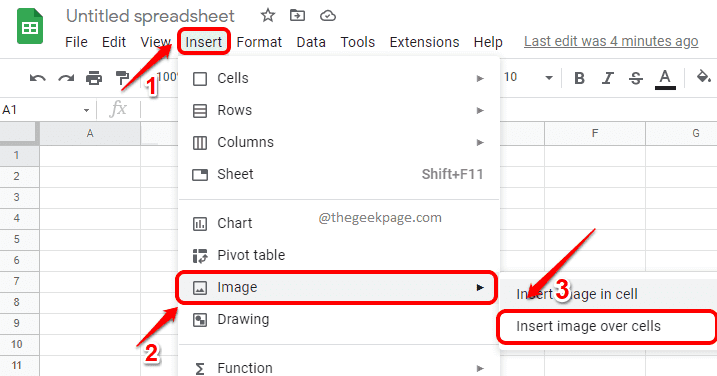
الخطوة 2: في المثال التالي ، اخترت صورتي باستخدام طريقة البحث عن الصور من GOOGLE. يمكنك اختيار صورتك من خلال طرق أخرى مثل UPLOAD أو CAMERA أو BY URL أو PHOTOS أو من خلال طرق GOOGLE DRIVE أيضًا.
لإدراج الصورة من خلال بحث Google ، انقر فوق علامة التبويب بحث صور جوجل. كالتالي ، اكتب في كلمة البحث الخاصة بك في شريط البحث أعلى الصفحة. كالتالي ، اضغط على الصورة الذي تريد إدراجه ثم انقر أخيرًا على ملف إدراج زر في الأسفل.
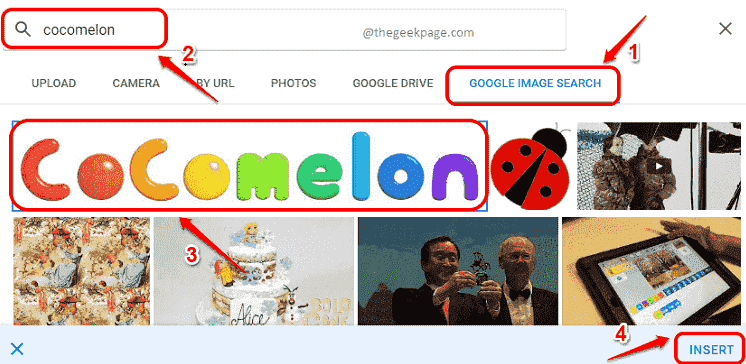
الخطوه 3: هاهو! يمكنك الآن رؤية أن الصورة التي حددتها قد تم إدراجها بنجاح في جدول بيانات Google عبر عدة خلايا.
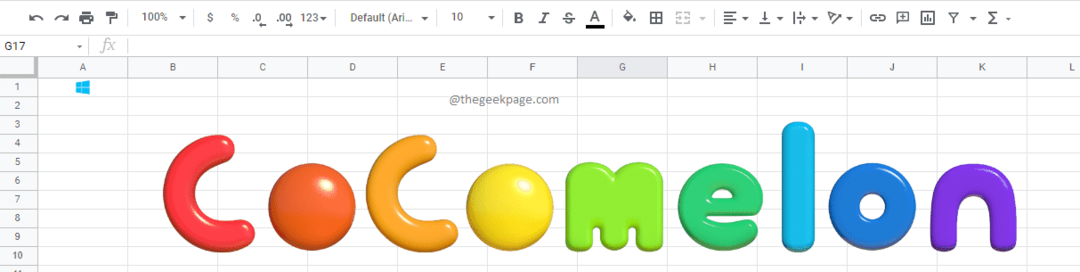
شكرا على القراءة ، أتمنى أن تكون قد وجدت المقالة مفيدة.


